Introduzione
XNA è un framework .NET per lo sviluppo di videogiochi che appassionati e sviluppatori indipendenti possono usare (e usano) fin dal 2004 per creare giochi per Windows, XBOX e, più di recente, per Windows Phone. Il framework fornisce:
- una gestione integrata dei contenuti (content pipeline)
- funzioni per caricare e importare immagini, texture, font, animazioni e modelli 3D
- gestione dei suoni
- gestione dell'input utente (tastiera, mouse, gamepad, touch)
- una buona architettura per gestire logica e ciclo di gioco (game loop)
Lo sviluppo di giochi non è per nulla banale e XNA è un fantastico framework per iniziare, adatto sia per sviluppatori principianti di videogiochi e sia per studenti e/o sviluppatori che vogliono imparare da zero a fare giochi di buona qualità. XNA, insieme a Visual Studio, permette di iniziare in maniera molto semplice: File -> Nuovo -> Progetto -> XNA Game Studio e si è pronti a partire.
MonoGame è una implementazione open-source e multi-piattaforma di XNA 4.0 e del suo modello di classi. L'obiettivo di MonoGame è quello di fornire agli sviluppatori un framework per creare applicazioni che girano su Xbox 360, Windows, Windows 8, Windows Phone e ne permette anche il porting nativo (usando la stesso codice C# e con minimo sforzo) su iOS, Android, Mac OS X e Linux. Dati questi obiettivi, è facile intuire il motto di MonoGame: "Scrivi una volta, giochi ovunque". Le tecnologie che rendono possibile l'esistenza di MonoGame su più piattaforme sono:
- OpenTK - una libreria C# di basso livello per gestire OpenGL, OpenCL e OpenAL per la grafica 3D.
- SharpDX - un'implementazione open-source di tutte le API DirectX per .NET, che permette lo sviluppo di giochi ad elevate prestazioni, grafica 2D e 3D e suoni in real-time.
- Lidgren.Network - una libreria .NET per gestire in maniera ottimale la connettività di rete, usando socket UDP e API client-server di alto livello per collegarsi, leggere e inviare messaggi.
In questa serie di post, andremo a sviluppare da zero un gioco per Windows 8, sfruttando MonoGame e XNA. Queste tecnologie non sono le uniche che si possono utilizzare per fare giochi in Windows 8: Microsoft ha puntato molto anche sullo sviluppo nativo in C++ e DirectX, soprattutto per facilitare il porting di giochi esistenti da altre piattaforme, da parte di software house e sviluppatori di giochi. In questa serie non ci occuperemo di C++ e DirectX, magari si farà in una serie futura.
Ambiente di sviluppo
Prima di poter scrivere giochi per Windows 8 con MonoGame, bisogna preparare e configurare l'ambiente di sviluppo. Qui di seguito potete trovare i passi da seguire in ordine per preparare il tutto sulla vostra macchina:
- Installare "Microsoft Windows 8"
- Installare "Games for Windows"
http://www.xbox.com/en-US/LIVE/PC/DownloadClient
- OPZIONALE - SOLO SE NON INSTALLATE VISUAL STUDIO 2010 o SE NON INSTALLATE WINDOWS PHONE 8 SDK
**Visual Studio 2010 Express for Windows Phone ** http://go.microsoft.com/fwlink/?LinkId=258412
Perché serve Visual Studio 2010? In XNA c'è una funzionalità, la Content Pipeline, che è un passo di pre-compilazione che serve a preparare in formato binario ottimizzato (.XNB) contenuti grafici, font, modelli e suoni per l'uso nel runtime XNA. Questa funzionalità non è disponibile, per ora, in MonoGame. Per poter preparare i contenuti, bisogna quindi appoggiarsi alla Content Pipeline ufficiale di Microsoft, disponibile solo in Visual Studio 2010 + Windows Phone SDK 7.x oppure Visual Studio 2012 + Windows Phone 8 SDK. Se non volete installare il Windows Phone 8 SDK oppure se avete già Visual Studio 2010 + Windows Phone 7.x SDK installato, potete evitare questo passo.
- Installare "Visual Studio 2012"
oppure
Visual Studio 2012 Pro/Premium/Ultimate: licenza DreamSpark, MSDN o altra copia licenziata
- Installare "Windows Phone 8 SDK"
http://go.microsoft.com/fwlink/?LinkId=265772
SOLO SE NON AVETE INSTALLATO VS2010 Express per Windows Phone o VS2010 + Windows Phone 7.x SDK.
Ovviamente, se avete intenzione di sviluppare applicazioni e/o giochi per Windows Phone 8, potete comunque installare anche questo pacchetto.
- Installare "MonoGame 3.0" Windows Installer:
Con MonoGame 3.0 è stato introdotto un Windows Installer che installa MonoGame e le librerie SharpDX necessarie a creare progetti XNA 4.0 in Windows 8. Verranno anche installati due modelli MonoGame all'interno di Visual Studio, da cui partire per creare un nuovo progetto XNA/MonoGame.
Creare un progetto MonoGame
Lo sviluppo di qualunque gioco Windows 8 basato su MonoGame, inizia dai seguenti passi:
Passo 1 - Creare un progetto MonoGame e impostare i
riferimenti
Aprire Visual Studio 2012 e scegliere Nuovo progetto. Sotto Modelli, scegliere Visual C#: nella lista dovrebbero essere visibili anche i modelli di progetto MonoGame. Tra quei modelli, scegliere MonoGame Game (XAML). Dare il nome "Win8Game" al progetto e assicurarsi che sia selezionata l'opzione "Crea directory per soluzione".
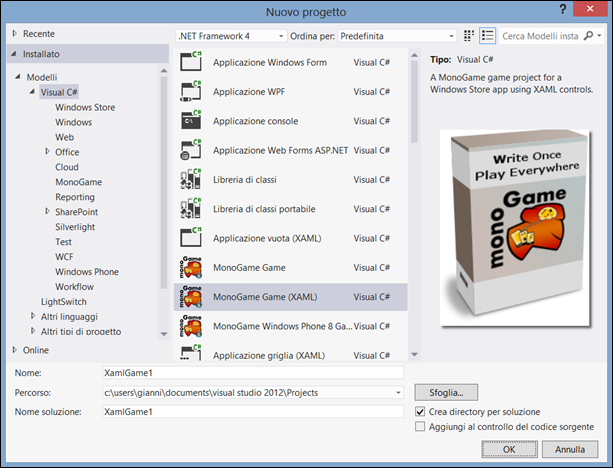 Figura 1 - Visual Studio 2012 con i modelli MonoGame
Figura 1 - Visual Studio 2012 con i modelli MonoGame
Passo 2 - Provare l'ambiente MonoGame
Vediamo ora se l'ambiente MonoGame è stato configurato correttamente. Compilate e lanciate l'applicazione sul Computer Locale o nel Simulatore di Windows. Se è tutto a posto, dovreste vedere una schermata di colore azzurro, tipica schermata di avvio di tutti i progetti XNA.
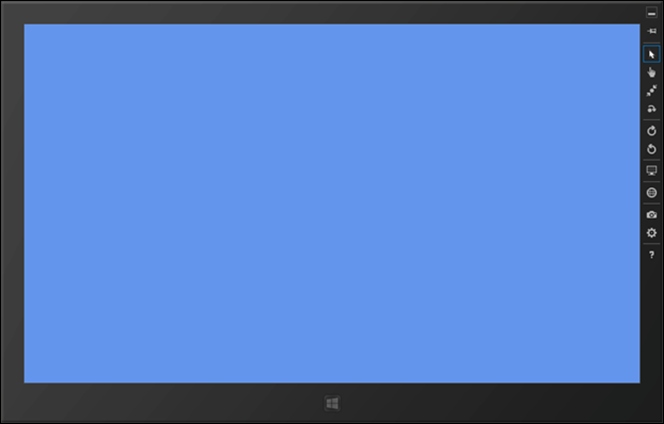
Se non funziona o ci sono errori di compilazione, controllate di avere correttamente impostato i riferimenti a MonoGame (seguendo le istruzioni del passo 3).
Passo 3 - Aggiungere i riferimenti a MonoGame (opzionale)
Seguire queste istruzioni SOLO se MonoGame è stato scaricato e/o ricompilato dai sorgenti o se non funzionano i modelli di progetto MonoGame. Se MonoGame è stato installato usando l'Installer, queste operazioni non dovrebbero servire.
Bisogna assicurarsi che la Soluzione abbia i riferimenti corretti al Framework MonoGame e alle sue dipendenze. Fare click con il tasto destro sulla Soluzione in Esplora Soluzioni e scegliere Aggiungi -> Progetto esistente.
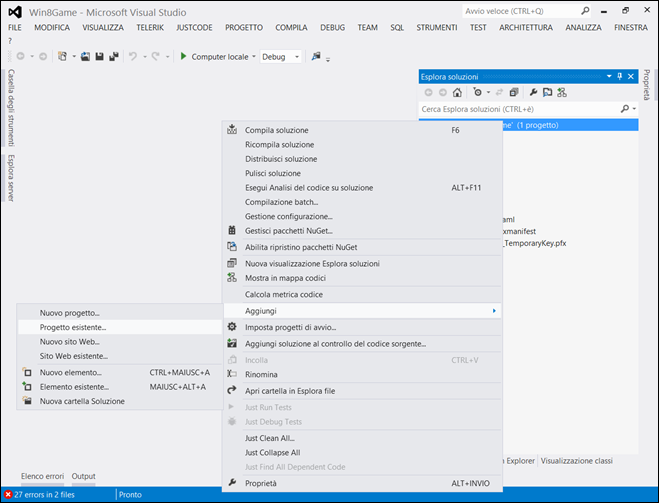
Figura 2 - Aggiungere un progetto esistente alla Soluzione
Andate nella cartella in cui avete scaricato i sorgenti di MonoGame (es. C:\Users[user]\Documents\Projects\MonoGame**). Navigate nella cartella chiamata MonoGame.Framework. In questa cartella troverete il file di progetto MonoGame.Framework.Windows8.csproj. Scegliete questo file e fate click su Apri.
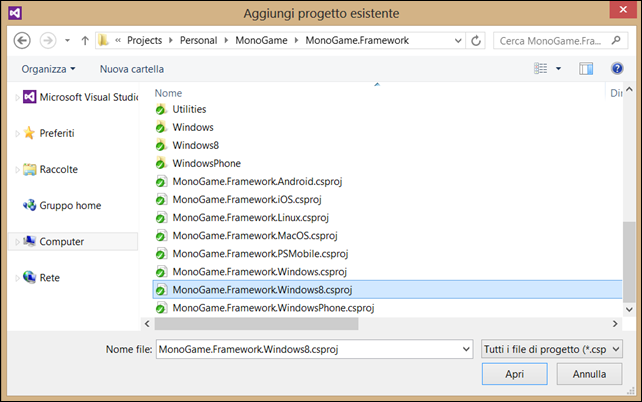
Figura 3 - Aggiungete il progetto MonoGame.Framework.Windows8 alla Soluzione
Una volta che il progetto è stato aggiunto alla Soluzione, fate click con il tasto destro sul progetto MonoGame.Framework.Windows8 e selezionate Pulisci. Quindi rifate nuovamente click con il tasto destro e scegliete Compila. Dopo aver compilato, vedrete alcuni avvisi: non preoccupatevi, è normale.
Ora andate nel progetto Win8Game, fate click con il tasto destro su Riferimenti e selezionate Aggiungi riferimento. In Gestione riferimenti, dobbiamo aggiungere il riferimento al progetto MonoGame.Framework, selezionando Soluzione e poi Progetti. Spuntate il progetto MonoGame.Framework. Fate poi click su OK (Figura 4). Tornate nuovamente in Gestione riferimenti e fate click sul pulsante Sfoglia: dobbiamo ora aggiungere tutte le dipendenze del Framework MonoGame. Andate nella cartella: C:\Users*[user]*Documents\Projects\MonoGame\ThirdParty\Libs\SharpDX\Windows 8 Metro e selezionate tutti i file .DLL presenti. Fate click su OK per confermare.
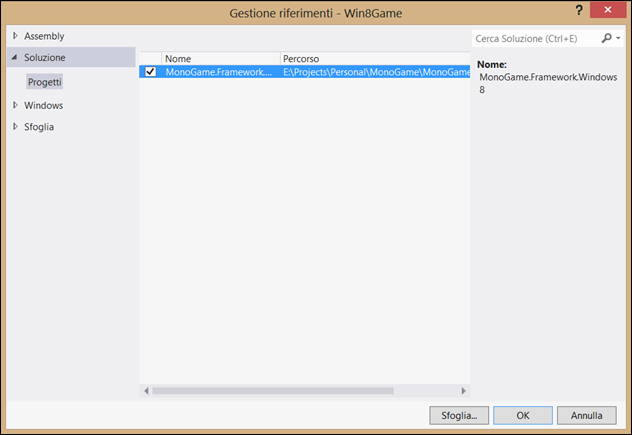
Figura 4 - Aggiungere il Framework MonoGame e le sue dipendenze
Infine, fate click con il tasto destro sul progetto Win8Game. Selezionate Dipendenze progetto e spuntate MonoGame.Framework.Windows8. Fate click su OK e quindi ricompilate l'intera Soluzione. E' probabile che otterrete degli avvisi, ma se avete seguito i passi precedenti correttamente, non dovrebbero esserci errori.
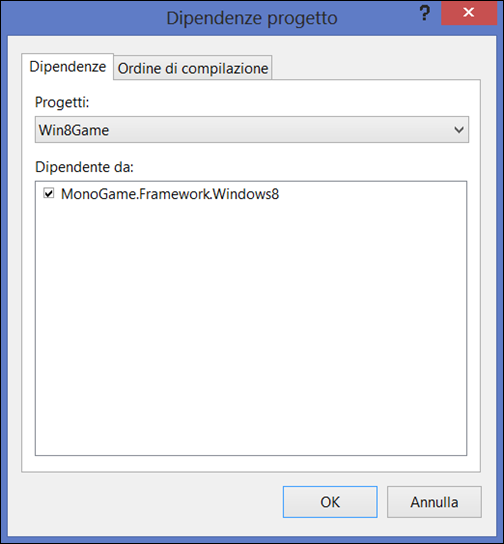
Figura 5 - Aggiungere al progetto la dipendenza MonoGame.Framework
Ora siete pronti per iniziare a sviluppare giochi in Windows 8. Nel prossimo post della serie, vedremo come aggiungere i primi elementi di un gioco.
